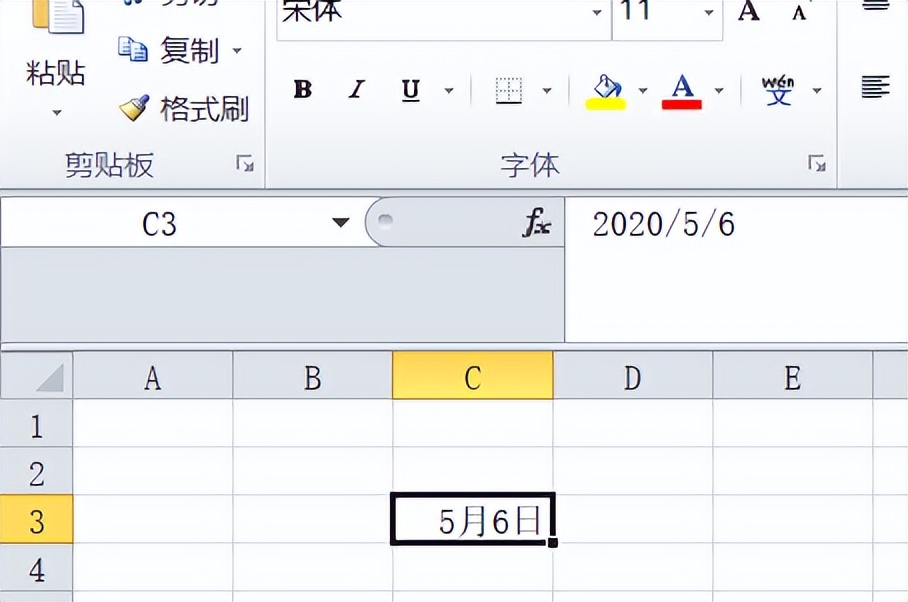宝子们,你们用Excel时是不是也这样?
其实,Excel里藏了很多“小秘密”,只要掌握几个快捷键和设置,就能解决90%的表格问题,比函数好用10倍!今天就把我压箱底的10个“Excel神技巧”分享给你们,看完少加班2小时!
一、Ctrl快捷键:比“保存/撤回”更实用的5个神操作
你们对Ctrl的认知,是不是还停留在Ctrl+S(保存)、Ctrl+Z(撤回)、Ctrl+C/V(复制粘贴)?其实,Ctrl还有很多“隐藏技能”,能帮你节省超多时间!
1.输入时间/日期:1秒搞定,比函数快10倍!
早上做考勤表,需要输入员工的打卡时间,你是不是还在写=TIME(8,30,0)?太麻烦了!其实只要按Ctrl+Shift+;(分号),就能一秒输入当前时间(比如08:30);如果要输入日期,按Ctrl+;(分号),就能自动填充当日日期(比如2024-05-20)!
场景:考勤表、日报表、订单时间录入,用这个技巧能省5分钟!
2.快速查找:Ctrl+F,比逐行看快100倍!
老板让你从1000行数据里找“张三”的销售额,你是不是还在盯着屏幕翻?其实只要按Ctrl+F,弹出“查找”对话框,输入“张三”,点击“查找全部”,就能瞬间定位所有包含“张三”的单元格,比逐行看快100倍!
场景:数据核对、客户信息查找、错误数据定位,必备技巧!
3.选中整列/整行:Ctrl+空格/Shift+空格
想选中A列所有数据,不用拖动鼠标从A1到A1000,只要点击A列任意单元格,按Ctrl+空格,就能一键选中整列;选中整行更简单,按Shift+空格就行!
场景:设置列宽、批量修改格式、删除整列数据,超方便!
4.快速切换工作表:Ctrl+PgUp/PgDn
一个工作簿有10个工作表,你是不是还在点击底部的工作表标签切换?其实只要按Ctrl+PgUp(上一页)或Ctrl+PgDn(下一页),就能快速切换工作表,比点击标签快5倍!
场景:多工作表汇总数据、核对不同月份报表,必备!
5.撤销多步操作:Ctrl+Alt+Z
你知道Ctrl+Z能撤销一步,但如果想撤销多步(比如刚才误删了3行数据),只要按Ctrl+Alt+Z,就能连续撤销多步操作,比反复按Ctrl+Z方便10倍!
场景:误操作后恢复数据,救急必备!
二、Excel里的“隐形坑”:你肯定遇到过的2个崩溃瞬间
你们有没有遇到过这些情况?
其实这些都不是电脑问题,是Excel的“默认设置”在搞鬼,解决办法超简单!
1.单元格出现“####”:列宽太窄,拉一下就好!
你是不是遇到过,输入数字后单元格显示“####”?其实是因为列宽不够,数字显示不下了!解决办法:把鼠标放在列标之间(比如A列和B列之间),当鼠标变成双向箭头时,向右拖动,扩大列宽,数字就会显示出来了!
技巧:双击列标之间的线,Excel会自动调整列宽到最合适的宽度,超省心!

2.长数字变成“科学计数法”:2个办法解决!
输入身份证号(18位)或手机号(11位)时,是不是经常变成“1.38E+10”?其实是因为Excel默认把超过11位的数字用科学计数法显示。解决办法有2个:
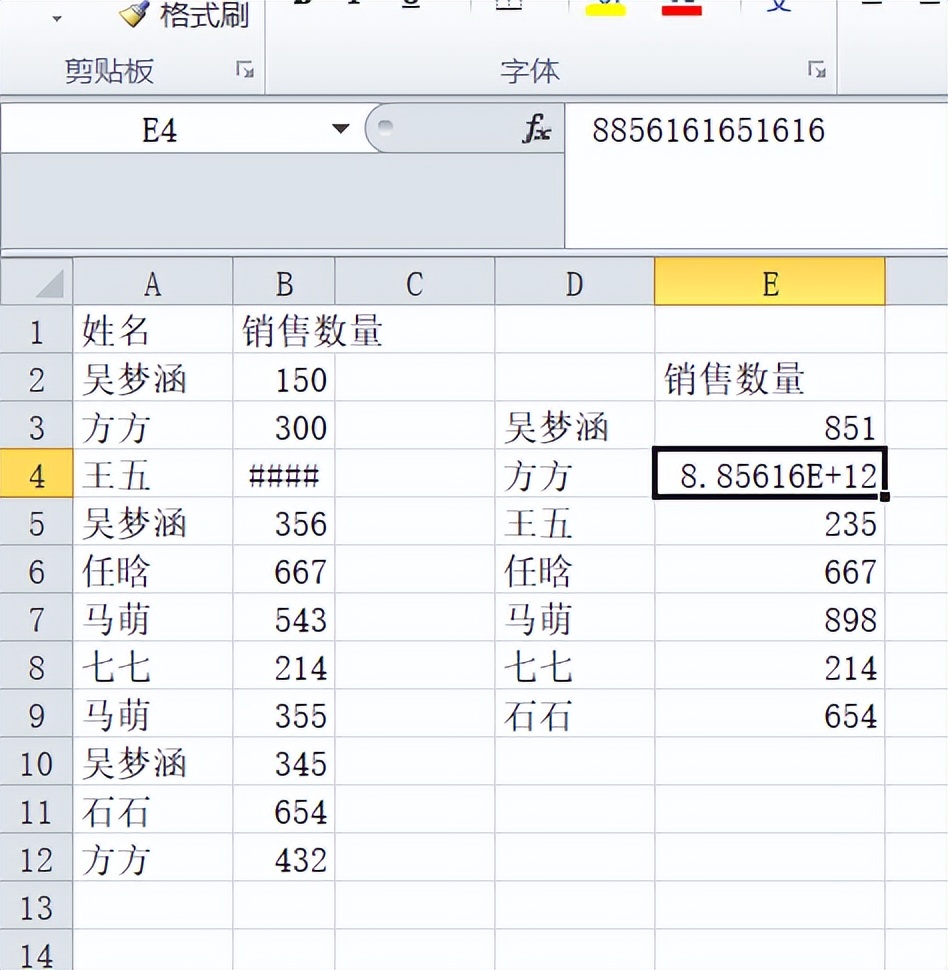
三、那些“以为会”的操作:其实你一直都错了
你们是不是以为自己会用Excel,但其实很多操作都“用错了”?比如:
1.输入分数:别直接输“5/6”,会变成日期!
想输入“5分之6”,你是不是直接输“5/6”?结果变成了“5月6日”,是不是很崩溃?其实正确的输入方法是:先输“0”,再加空格,最后输分数,比如0 5/6,这样就能正确显示“5/6”了!
技巧:如果是带整数的分数(比如“1又5/6”),输入1 5/6就行!
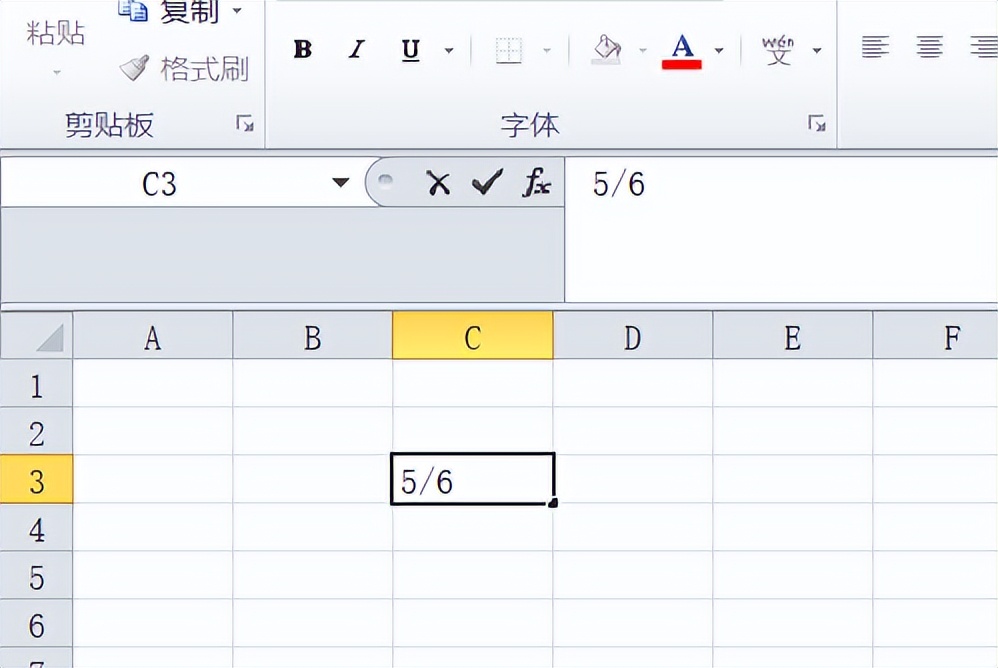
2.单元格内换行:别按回车,按Alt+Enter!
想在单元格里输入两行文字(比如“姓名:张三\n性别:男”),你是不是按回车?结果跳到了下一格,是不是很无奈?其实正确的方法是:按Alt+Enter,就能在单元格内换行,文字会自动折行显示!
场景:备注、说明、多行文字录入,必用技巧!